 |
| ( 戻る ) ( 次項 ) ( ホーム ) |
|
| 【 変位投影図 】 |
|
| ( 円柱の回転・平面の傾斜・平面の湾曲 ) |
|
| ●円柱の回転 |
|
|
▼ [ 円柱の回転 ] メニューをクリック
① 対象 ( 正面図 ) をクリック ( 一括処理は 先に [ 範囲指定 ] )
② 円柱 ( 軸 ) の中心線をクリック
又は
中心線となる二点を(右)クリック
③ 円柱 ( 軸 ) の径をセット
④ 回転角 ( +90 ~ -90 ) をセット → 画面上をクリック ( 確定 )
※ 上図は キー溝の表側と底側に分けて2回実行し、底側の隠れ
部分を ( [ 曲線の部分化 ] モードで ) 削除しています。 |
|
|
|
| 円筒貫通穴の回転投影図 ( 右側は 外径と内径を円柱の径として2回作図後 隠れ部分を除外 ) |
 |
| ±30度±60度±90度 回転 |
|
|
|
| ●平面の傾斜 |
|
|
▼ [ 平面の傾斜 ] メニューをクリック
① 対象 ( 正面図 ) をクリック ( 一括処理は 先に [ 範囲指定 ] )
② 傾斜軸の中心線をクリック
又は
中心線となる二点を(右)クリック
③ 傾斜角 ( 必要に応じて ) 厚みをセット → 画面上を
クリック ( 確定 ) |
|
|
|
|
| 平板の加工物を傾斜した場合の投影図 |
|
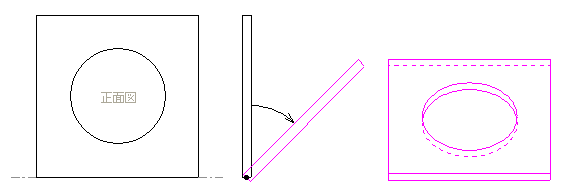 |
|
|
| ●平面の湾曲 |
|
|
▼ [ 平面の湾曲 ] メニューをクリック
① 対象 ( 正面図 ) をクリック ( 一括処理は 先に [ 範囲指定 ] )
② 曲げ加工の中心線をクリック
又は
中心線となる二点を(右)クリック
③ 曲げ加工後の内径 ( 必要に応じて ) 厚みをセット →
画面上をクリック ( 確定 ) |
|
|
|
※厚みをセットした場合、曲げ加工による材料の伸縮を考慮するか否かの選択ボタンを表示します。
・伸縮を考慮する場合:曲げに対する中立面 (赤紫色) の長さが (40) となる投影図が作成されます。
・伸縮を考慮しない場合:材料の表裏 (赤紫色) が 共に 長さ (40) となる投影図が作成されます。 |
|
|
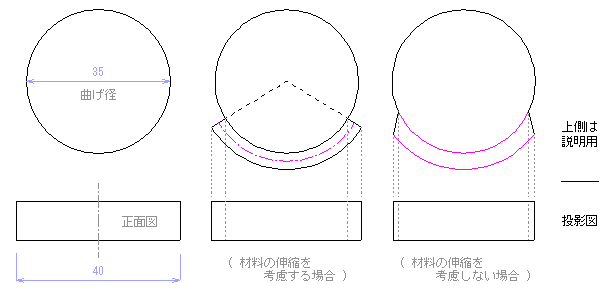 |
|
|
| ●厚みをセットした場合 ( 例:平面の傾斜 ) |
|
| ① |
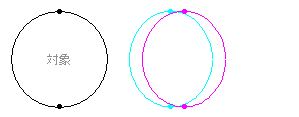 |
○修正を容易にする為、モニタ画面に向かって前側
を赤紫で奥側を水色で描写します。
( 予め対象に点を加えることで以下の行程がより
明確に行えます ) |
| ② |
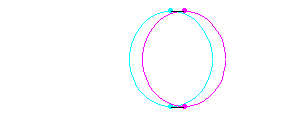 |
○側面部分に直線を描写 |
| ③ |
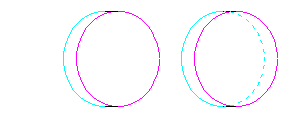 |
○[ 曲線の部分化 ] モードで 隠れ部分の 除外や
[ 曲線の切断 ] + [ 修正 ] モードで 破線に
変更 ( 点を加えた場合は 点も消去 ) |
| ④ |
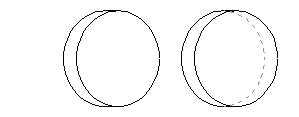 |
○[ 修正 ] モードで 線色を変更 |
|
|
|
| ( 戻る ) ( 次項 ) ( ホーム ) |
|